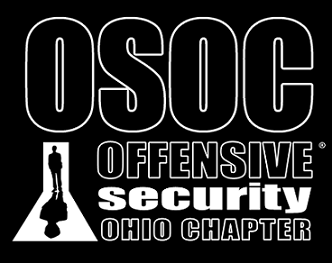miércoles, 31 de julio de 2013
añade a tu Blog una Barra lateral con estilo ModernUI de windows 8 con CSS
- Instalaciónen Blogger
.barra_modernUI { background-image: url(https://blogger.googleusercontent.com/img/b/R29vZ2xl/AVvXsEhEHkAI2Oj7AOGw64HPu0BANe7cFws5x1f2qP5kmj_0ndoxWFZfF97_1pXukaLxBIB4r4_7N0UpqCoaqE-eC31bxZDPYJ3bCVaF8AFGme_JXfTTvkTEuKZL-qflab40z4YTFdc5XKfiIfs9/s1600/noise.png), linear-gradient(to right, #000000, #000000); bottom: 0; list-style: none outside none !important; margin: 0 !important; padding: 20px 0 0 !important; position: fixed; top: 0; transition: all 0.2s linear 0s; -moz-transition: all 0.2s linear 0s; -webkit-transition: all 0.2s linear 0s; -o-transition: all 0.2s linear 0s; width: 76px; opacity:0; } .barra_modernUI.left {left: -60px;} .barra_modernUI.left:hover {left: 0;} .barra_modernUI.right {right: -60px;} .barra_modernUI.right:hover {right: 0;} .barra_modernUI:hover { right:0; opacity:1; } .barra_modernUI li { background-position: 50% 10px; background-repeat: no-repeat; cursor: pointer; height: 84px; position: relative; text-align: center; } .barra_modernUI li a { color: #FFFFFF; display: block; font-family: "Segoe UI",arial,helvetica; font-size: 11px; line-height: 1.2 !important; padding: 61px 0 10px; text-decoration: none; } .nomb_admin{ position:relative; width:90%; float:left; top:75%; color: #ffffff; padding:4px 4px 4px 4px; font-family: "Segoe UI",arial,helvetica; font-size: 11px; background-color:#e214ea; } .barra_modernUI li.admin { background-image:url("https://blogger.googleusercontent.com/img/b/R29vZ2xl/AVvXsEhAgpI85s1bz79LkdxpGsyxJrAiDAzlYER3sZ4ifSPKNtzWlwab6NMivPquUtiJ1_DvXWwWMOH6UybIhzjBWwwmlkR3WMrQmHrrF2LV2Pq1g1MWP-fJULakZQT7hfYxtJgg1mgQiM1y_Aw/s176-no/30754_421559121243112_310972398_n.jpg"); background-position:0px top; background-size:100% 100%; } .barra_modernUI li.refrescar { background-image:url("https://blogger.googleusercontent.com/img/b/R29vZ2xl/AVvXsEizc2S_fhLW2iYUz0ozoB69JGZtRS32KjnYT2smxQDUTE__xlOgT2fKs9auqDRdrTwqY7ryfwMBjVWNec8pWGcO6X_SXwVxn26C_ZifeDKwYkVwJJpgLb6Rx3NqLGNut2QxP29Yoe_29ulc/s1600/refrescar.png"); } .barra_modernUI li.atras { background-image:url("https://blogger.googleusercontent.com/img/b/R29vZ2xl/AVvXsEgCAxYyZFn_doucIs9CxmtTZficTLw5cpXj96EYPUBmMW7hGy_k3uERyQzd8QkDOiskwTp5-jOQlvNZPl2uYDYGWwx-8cMpAlzQVcnUhxh32Snb6QVRFrrFxdAcQ4KdSPIzZKfFYI-_LpsQ/s1600/atras.png"); } .barra_modernUI li.siguiente { background-image:url("https://blogger.googleusercontent.com/img/b/R29vZ2xl/AVvXsEh-UAX-0pU5e3vcXo0bTNJv5-25xVRB8_tK7Wusomb-3YyZdakow8AZW_Hegmp0du8nGb2Fim05zCaL34aiFSbl9nLnflR2wKAbta2XcmUmFZO83DeH-1RPayuPDTQ6A5dSCpbfQQvOIKNZ/s1600/siguiente.png"); } .barra_modernUI li:hover { background-color: #232323; } ul class="barra_modernUI right" li class="admin"span class='nomb_admin'Admin/span/li li class="refrescar"a href="#"refrescar/a/li li class="atras"a href="#"Atras/a/li li class="siguiente"a href="#"Siguiente/a/li /ul si usted quisiera cambiar la posicion de la barra puede cambiar el nombre de la clase enclass="barra_modernUI right"porclass="barra_modernUI right", tambien dejo el codigo fuente completo para su descarga.Contraseña: www.javaface-elblogdelprogramador.com
Contraseña a partir del 2012: javaface
Mortgage Moda y Diseño Credit online Lawyer Insurance Loans Colegios en línea Juegos online Business Web Hosting and Domains money Laws and lawyers Seguro de coche Cotizaciones Colorado Attomey Donar Auto en Crédito Fiscal SEO Software Forex Trading Classes Salud Treatment bag Casino reviews Transfer Claim lawyers Conference Call Degree Online casino Donate coches híbridos insurance Recetas de Cocina Hosting Tecnología Online games Tecnología de la información Trading Curso de inglés básico Cord Blood actions Dominios Recovery Gas/Electricity Rehab Online Making Money Sell Annuity Payment Hipoteca Cómo hacer dinero en línea
martes, 4 de octubre de 2011
Crear un procedimiento Estatico en WindowsForm - Explicación
Casino Insurance Recetas de Cocina Credit Política Hosting Donar Auto en Crédito Fiscal Loans Mortgage Casino reviews Fashion and Design Dominios Cómo hacer dinero en línea Mobile casino Mesothelioma Law Firm Cooking Recipes Attomey Donate Hosting gratuito Bolsa Web Hosting y Dominios Condominios Lawyer Donate Your Car for Kids hotels Rehab Degree Trading lawyers commodities Tecnología de la información Online games Technology Claim Gas/Electricity Conference Call Software Recovery Transfer Politics Online Making Money Classes Cord Blood Treatment Tecnología Salud Registro de Dominios baratos Hosting Fotografía digital Colegios en línea Web Hosting and Domains
Crear un procediminto Estatico en WindowsForm
Degree Condominiums Attomey Software Hosting Forex Insurance Recetas de Cocina Classes Juegos online Donate Car for Tax Credit Recovery Loans Online casino Leyes y abogados Mortgage Hosting gratuito Conference Call bag Trading Credit Lawyer hosting Forex Trading Web Hosting y Dominios Dominios Treatment Política Health Donate Mobile casino Fashion and Design Digital Photography Tecnología de la información Claim commodities Acciones Donar coche a la caridad California Cord Blood Business Transfer Gas/Electricity Los préstamos y donaciones Rehab Cómo hacer dinero en línea Vender Anualidad de Pago Curso de inglés básico Hoteles Condominios Structures Annuity Settlement
viernes, 30 de septiembre de 2011
Variables en C#, conversiones y tipos de datos
Hosting Servicios duro de recuperación de la unidad de datos Insurance Loans Classes Cord Blood Juguetes para niños Lawyer Donar coche a la caridad California Salud universities Mortgage Leyes y abogados Vender Anualidad de Pago Universidades mortgage Tecnología Transfer Recovery Dominios Degree Attomey Credit Donate Defensa Penal Abogados de la Florida MBA ranking España bag Health Toys for children Claim Conference Call Trading Curso de inglés básico Online casino hotels Software Casino reviews insurance Online Making Money money Donate Car to Charity California coches híbridos Gas/Electricity Hoteles Politics Rehab Treatment Bancos Cómo hacer dinero en línea Web Hosting y Dominios
Variables y Tipos de datos en C#
coches híbridos Insurance Préstamos Moda y Diseño Rehab Health Curso de inglés básico Cómo hacer dinero en línea insurance Trading Fashion and Design Donate Loans Dominios Tecnología Structures Annuity Settlement Web Hosting and Domains Software Attomey Mortgage Transfer Credit Vender Anualidad de Pago Tecnología de la información Lawyer Bancos Casino Degree Business Universidades Hosting Casino reviews Claim Conference Call Defensa Penal Abogados de la Florida Gas/Electricity Fotografía digital commodities Recovery Hosting gratuito Classes MBA ranking España Treatment Cord Blood domains Salud Web Hosting y Dominios actions Los préstamos y donaciones Leyes y abogados
jueves, 29 de septiembre de 2011
Iniciate en la Programación Orientada a Objetos
Attomey Executive MBA ranking Recovery Moda y Diseño Servicios duro de recuperación de la unidad de datos Conference Call Vender Anualidad de Pago Política Fashion and Design Claim Web Hosting y Dominios Dominios Web Hosting and Domains Mesothelioma Law Firm Cord Blood coches híbridos Insurance Loans Donate Your Car for Kids Donate Car for Tax Credit SEO hotels Préstamos Credit Treatment Mortgage Salud Classes Rehab Structures Annuity Settlement Lawyer Transfer Donate universities Online Making Money Degree Hosting Defensa Penal Abogados de la Florida Trading Software Forex Trading Gas/Electricity insurance Donar coche a la caridad California bag Recetas de Cocina Cooking Recipes commodities Casino Cómo hacer dinero en línea
Iniciandote en la programación Orientada a Objetos
Web Hosting y Dominios Vender Anualidad de Pago Insurance Claim Online casino Politics Loans Structures Annuity Settlement Commodities Seguro Treatment Credit Condominiums Trading Classes Web Hosting and Domains Juguetes para niños Defensa Penal Abogados de la Florida Mortgage Donate Degree Colegios en línea Salud Donate Your Car for Kids Attomey Lawyer Dominios loans Política Recovery Software Hosting Hosting gratuito Gas/Electricity Technology Conference Call Casino reviews Servicios duro de recuperación de la unidad de datos mortgage Transfer Recetas de Cocina Donate Car to Charity California Cómo hacer dinero en línea Rehab Cord Blood Forex Cooking Recipes bag Fotografía digital Health
Chris Obaco Sisalima
Structures Annuity Settlement Degree Insurance MBA ranking España Tecnología Negocios SEO Transfer Health Mortgage Attomey Casino reviews Loans universities Classes Fashion and Design hotels Donate Executive MBA ranking Conference Call Donate Car for Tax Credit Sell Annuity Payment Claim Préstamos Toys for children Cómo hacer dinero en línea Credit Lawyer Condominios Asbestos Lawyers insurance Los préstamos y donaciones Dominios mortgage Hosting Laws and lawyers Trading Defensa Penal Abogados de la Florida Juegos online Software Política Recovery Cord Blood Gas/Electricity Vender Anualidad de Pago online Rehab Bancos money Treatment
miércoles, 28 de septiembre de 2011
Mi primera Aplicación con C#
Tecnología Donate Laws and lawyers Attomey Asbestos Lawyers Business Online Making Money Seguro Lawyer Cord Blood Casino Insurance Loans Hoteles Software Bufete de Abogados Conference Call Degree Bolsa Transfer Mortgage Recovery Universidades domains Web Hosting y Dominios Credit Rehab Los préstamos y donaciones Acciones Servicios duro de recuperación de la unidad de datos Moda y Diseño Hosting Claim Trading MBA ranking España Donate Car for Tax Credit Colegios en línea Gas/Electricity Online games hosting Classes Condominiums Treatment Cómo hacer dinero en línea banks online Defensa Penal Abogados de la Florida Seguros Salud Donar Auto en Crédito Fiscal